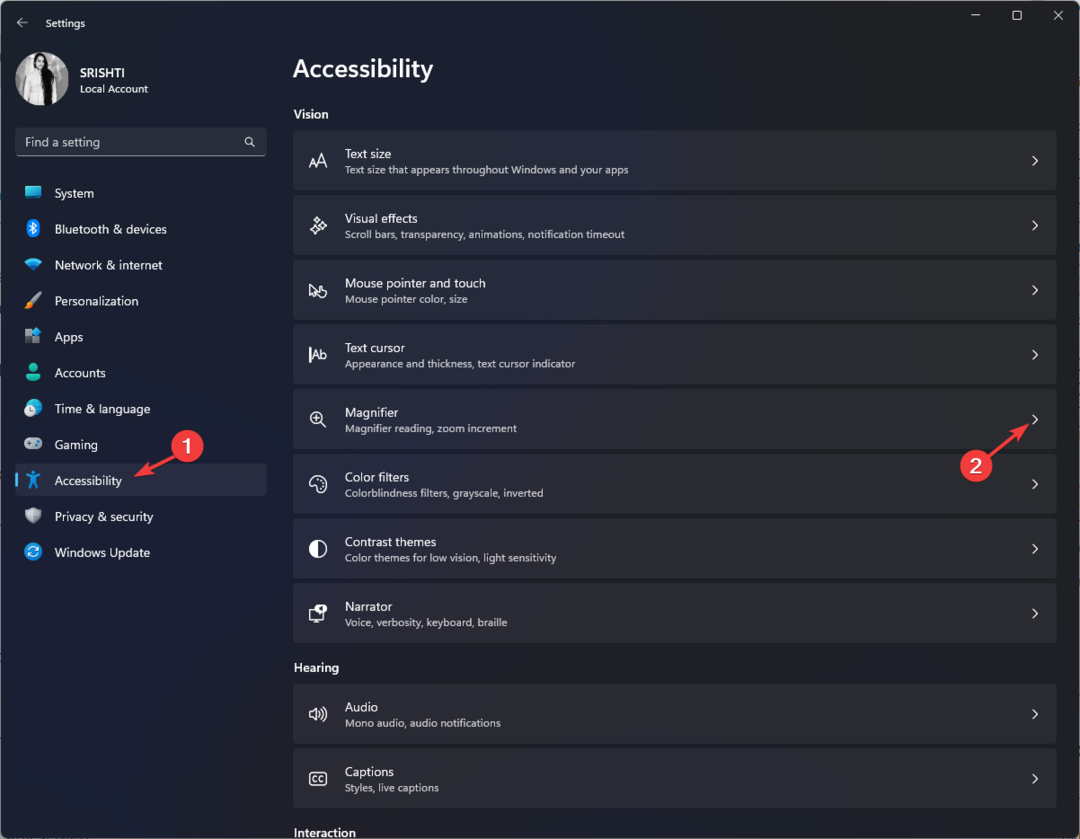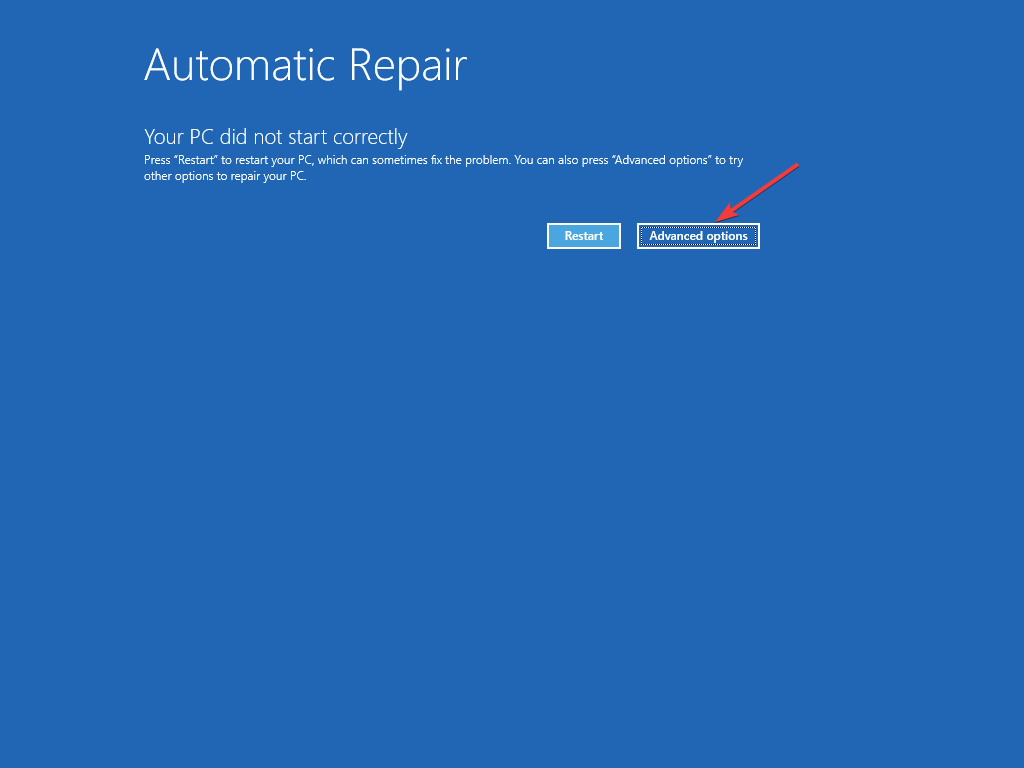See tarkvara hoiab teie draiverid töökorras ja hoiab teid kaitstuna tavaliste arvutivigade ja riistvaratõrgete eest. Kontrollige kõiki draivereid nüüd kolme lihtsa sammuga:
- Laadige alla DriverFix (kinnitatud allalaadimisfail).
- Klõpsake nuppu Käivitage skannimine leida kõik probleemsed draiverid.
- Klõpsake nuppu Draiverite värskendamine uute versioonide saamiseks ja süsteemi talitlushäirete vältimiseks.
- DriverFixi on alla laadinud 0 lugejaid sel kuul.
Suur hulk kasutajaid on teatanud, et nad kohtusid AutoCAD-i tarkvara saatusliku veaga.
See probleem võib olla äärmiselt segane, kuna selle vea võimalikud põhjused võivad palju erineda.
Siin on see, mida üks kasutaja selle teema kohta saidil ütles Autodeski teadmusvõrgustiku foorumid:
AutoCAD LT 2018 käivitamisel kuvatakse AutoCAD LT tõrge katkestades, öeldes: Fatal Error: käsitsemata juurdepääsurikkumise kirjutamine 0x0000 erand aadressil cb010a38h. Programm ei lähe enam edasi. Kas teil on mõtteid, kuidas seda parandada?
Nagu nimigi ütleb, tähendab AutoCADis fataalse vea saamine, et te ei pääse selle tarkvara pakutavate funktsioonide täieliku loendi juurde.
Selle vea põhjuseks võivad olla erinevad probleemid. Mõned kõige tavalisemad käivitajad on valed LAN-i seaded, Windowsi ja AutoCAD-i värskenduste puudumine, kahjustatud AutoCAD-failid, kolmanda osapoole tarkvara konfliktid jne.
Tänases artiklis uurime parimaid tõrkeotsingu meetodeid selle probleemi lõplikuks lahendamiseks. Loe edasi, et teada saada, kuidas seda teha.
Kuidas parandada AutoCADis fataalset viga?
1. Uurige, kas teie videokaart ühildub AutoCAD-iga

Võite lihtsalt kontrollida, kas arvutisse installitud videokaart ühildub Autodeskiga, otsides lehelt Autodeski sertifitseeritud graafikariistvara veebisaidil.
Selleks võite klõpsata rippmenüül ja valida konkreetse toote, millega teil probleeme on.
Järgmisena valige tarkvara versioon, operatsioonisüsteem ja videokaardi tüüp. Pärast selle protsessi lõppu näete toetatud videokaartide loendit.
Kui teie videokaart on loendis, võite järgida järgmist meetodit.
2. Installige Autodeski litsentsi kiirparandus
AutoCAD-i fataalse vea ja muude haavatavuste kõrvaldamiseks on ametlikult välja antud kiirparandus.
Külastage Autodeski ametlikku veebisaiti aadressil laadige alla litsentsimise kiirparandus.
Pärast selle paranduse rakendamist proovige, kas AutoCADi probleem püsib. Kui see nii on, proovige järgmist meetodit.
Kas teil on rikutud AutoCAD-faile? Siit saate teada, kuidas neid hõlpsalt parandada
3. Kontrollige kohtvõrgu ja tulemüüri seadeid
- Kliki Cortana otsingukast -> sisestage Kontrollpaneel -> klõpsake sellel avamiseks.
- Toas Kontrollpaneel -> vali Interneti-suvandid.

- On Vahekaart Ühendused -> klõpsake LAN seaded.
- Tühistage kõigi saadaolevate valikute valik.
- Mine tagasi Kontrollpaneel -> valige Windowsi tulemüür.
- Veenduge järgmises URL-id ja protokollid on lubatud.
4. Fatal tõrketeate parandamiseks värskendage AutoCADi ja Windows OS-i
AutoCAD-i värskendamiseks peate seda tegema külastage Autodeski ametlikku värskenduslehte ja järgige seadistuse lõpuleviimiseks ekraanil kuvatavaid juhiseid.
Windowsi värskendamiseks toimige järgmiselt.
- Kliki Cortana otsingukast -> tüüp Uuenda.
- Valige Windowsi värskendusseaded.
- Kliki Kontrolli kas uuendused on saadaval -> oodake, kuni protsess lõpeb.

- Taaskäivitage arvuti kui seda nõutakse.
Järeldus
Selles juhendis saime kõigepealt teada, millised on AutoCADis esineva fataalse vea kõige levinumad põhjused, ja arutasime ka mõnda tõestatud meetodit selle probleemi lahendamiseks.
Tahaksime teada, kas see artikkel aitas teil uuesti AutoCADi tavapärase kasutamise juurde tagasi pöörduda. Palun andke meile sellest teada, kasutades allolevat kommentaaride jaotist.
LOE KA:
- OneDrive ja SharePoint pakuvad nüüd sisseehitatud AutoCAD-failide tuge
- Parim Windowsi jaoks mõeldud AutoCAD-faili PDF-muunduri tarkvara
- Seda joonistusfaili versiooni ei toetata [SIMPLE FIX]